¿Qué es el “código de error 66a de Windows Update” en Windows 10/8/7?
Si experimenta el “código de error de actualización de Windows 66a” en su computadora con Windows mientras intenta actualizar .NET Framework o durante el inicio / apagado de Windows, entonces está en el lugar correcto para la solución. Aquí, se le guiará con sencillos pasos / métodos para resolver el error. Comencemos la discusión.
“.NET Framework”: .Net Framework es un marco de software diseñado y desarrollado por Microsoft. Este programa se ejecuta principalmente en computadoras con sistema operativo Microsoft Windows. Este software incluye una gran biblioteca de clases llamada “FCL – Framework Class Library” y proporciona interoperabilidad de lenguajes entre varios lenguajes de programación. La función de este programa en la computadora con Windows es encender varias aplicaciones del sistema y ayuda a que muchas de las aplicaciones de su sistema se ejecuten correctamente sin ningún problema.
“Código de error de Windows Update 66a”: es un problema común de Windows asociado con .NET Framework. Este error suele aparecer en el momento del inicio o el cierre de Windows. Este código de error 66a también aparece durante la ejecución de .NET Framework, o cuando intenta actualizar .NET Framework en su computadora. Echemos un vistazo al mensaje de error.
“Actualización de seguridad para .NET Framework 4 en Windows XP, Windows Server 2003, Windows Vista, Windows 7, Windows Server 2008, Windows Server 2008 R2 para sistemas basados en x64 (KB2160841)
Fecha de instalación: 6/12/2010 11:39 AM
Estado de instalación: fallido
Detalles del error: código 66A
Tipo de actualización: importante “
La posible razón detrás del código de error 66a es que la aplicación de instalación para 66a no funciona correctamente. Este error causa un problema de ralentización del rendimiento del sistema con muchos otros problemas en la computadora. Este problema puede ocurrir debido a que el instalador de .NET Framework está dañado o dañado en su computadora. En tal caso, puede desinstalar y luego reinstalar .NET Framework en su dispositivo para solucionar el problema.
El sistema operativo Windows desactualizado y la configuración de Windows dañada podrían ser otro posible detrás de este error. Puede realizar la operación de actualización de Windows en la computadora para solucionar el problema. Además, este error puede ocurrir debido a archivos del sistema dañados, corrupción en las imágenes del disco duro, registro dañado, ataque de malware o virus en la computadora y otras razones. Busquemos la solución.
¿Cómo corregir el código de error 66a de Windows Update en Windows 10/8/7?
Método 1: Solucione el “error 66a de actualización de Windows” con la “Herramienta de reparación de PC”
“PC Repair Tool” es una forma fácil y rápida de encontrar y corregir errores BSOD, errores de EXE, errores de DLL, problemas con programas, problemas de malware o virus, archivos del sistema o problemas de registro y otros problemas del sistema con solo unos pocos clics. Puede obtener esta herramienta a través del botón / enlace a continuación.
Método 2: desinstale la actualización de Windows instalada recientemente
A veces, este error se produce después de la instalación de la última actualización de Windows en la computadora. Puede solucionar el problema desinstalando la actualización de Windows instalada recientemente.
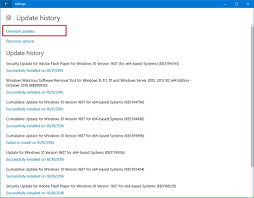
Paso 1: Presione las teclas “Windows + I” en el teclado para abrir la aplicación “Configuración” en Windows 10
Paso 2: Vaya a “Actualización y seguridad> Recuperación”, vaya a la sección “Regresar a la versión anterior de Windows 10” y haga clic en el botón “Comenzar”.
Paso 3: Esto reinstalará la versión anterior de Windows 10 desinstalando la actualización instalada recientemente. Espere a completar el proceso. Una vez hecho esto, reinicie su computadora y verifique si el error está resuelto.
Método 3: Ejecute SFC Scan y DISM scan en una PC con Windows
Puede corregir este error ejecutando SFC Scan para reparar archivos del sistema y ejecutar DISM scan para reparar el problema de la imagen del disco duro.
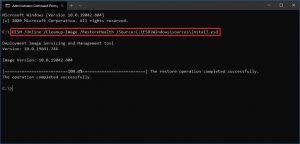
Paso 1: Presione las teclas “Windows + X” en el teclado y seleccione “Símbolo del sistema como administrador”
Paso 2: Ejecute SFC Scan. Escriba el comando “sfc / scannow” y presione la tecla “Enter” en el teclado para ejecutar
Paso 3: Una vez ejecutado, ejecute el escaneo DISM. Escriba el siguiente comando y presione la tecla “Enter” para ejecutar
DISM / Online / Cleanup-Image / RestoreHealth
Paso 4: Una vez ejecutado, reinicie su computadora y verifique si el error está resuelto.
Método 4: reinstalar .NET Framework
Un “.NET Framework” dañado o dañado en su computadora puede causar este error. Puede desinstalar y luego reinstalar este programa para solucionar el problema.
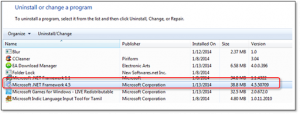
Paso 1: Abra el “Panel de control” en la computadora y vaya a “Desinstalar un programa> Programas y características”
Paso 2: Busque y seleccione “.NET framework” en la lista de programas y seleccione “Desinstalar”. Siga las instrucciones en pantalla para finalizar el proceso de desinstalación y luego reinicie su computadora.
Paso 3: Después de reiniciar, descargue e instale .NET Framework desde el sitio oficial de Microsoft en su computadora. Una vez hecho esto, compruebe si se ha resuelto el código de error 66a de Windows Update.
Método 5: reparar la instalación de .NET Framework
También puede intentar solucionar el problema reparando .NET Framework en la computadora.
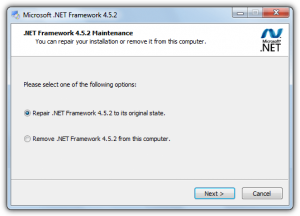
Paso 1: abra el “Panel de control” y vaya a “Desinstalar un programa> Programas y características”
Paso 2: Busque y haga clic con el botón derecho en “Perfil de cliente de Net Framework 4” y seleccione “Desinstalar / Cambiar”.
Paso 3: seleccione “Reparar .NET Framework 4 Client Profile en su estado original “y presione” Siguiente “. Esto tardará entre 4 y 10 minutos en finalizar el proceso de reparación.
Paso 4: Una vez hecho esto, intente actualizar .NET Framework y verifique si el problema está resuelto.
Método 6: realizar un arranque limpio en Windows 10
Otra forma posible de resolver el problema es realizar una operación de inicio limpio en la computadora.
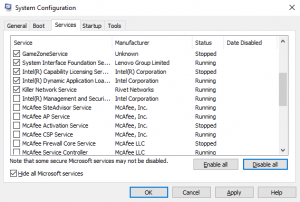
Paso 1: Presione las teclas “Windows + R” en el teclado, escriba “msconfig” en el cuadro de diálogo “Ejecutar” abierto y presione el botón “Aceptar” para abrir la ventana “Configuración del sistema”
Paso 2: en la ventana abierta, haga clic en la pestaña “Servicios”, marque la casilla de verificación “Ocultar todos los servicios de Microsoft”, presione el botón “Desactivar todo” y luego presione el botón “Aplicar”
Paso 3: Ahora, haga clic en la pestaña “Inicio” y haga clic en “Abrir Administrador de tareas”
Paso 4: en el “Administrador de tareas”, haga clic con el botón derecho en cada elemento, uno por uno, seleccione “Desactivar” y luego cierre el “Administrador de tareas”.
Paso 5: Vuelva a la ventana Configuración del sistema y presione el botón “Aplicar” y “Aceptar” para guardar los cambios y reiniciar su computadora.
Método 7: actualizar el sistema operativo Windows 10
A veces, este error puede ocurrir debido a una instalación incompleta de la actualización de Windows o al sistema operativo Windows 10 desactualizado. Puede actualizar el sistema operativo Windows a la última versión para solucionar el problema y mejorar también el rendimiento del sistema.
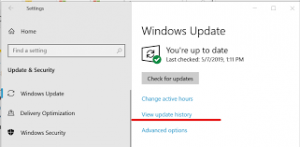
Paso 1: Abra la aplicación “Configuración” en Windows 10 y vaya a “Actualización y seguridad> Actualización de Windows”
Paso 2: haga clic en el botón “Buscar actualizaciones” e instale la actualización de Windows disponible en su computadora.
Paso 3: Una vez hecho esto, reinicie su computadora para ver los cambios y verifique si el error está resuelto.
Método 8: realizar la operación de restauración del sistema
Si el problema persiste, puede intentar solucionarlo realizando la operación Restaurar sistema en la computadora.
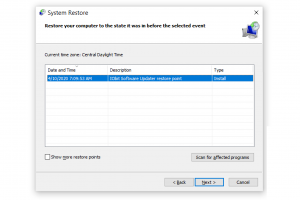
Paso 1: escriba “Restaurar sistema” en el cuadro de búsqueda de Windows y ábralo cuando aparezcan los resultados
Paso 2: en la ventana “Restaurar sistema”, haga clic en “Siguiente”, seleccione un punto de restauración cuando todo esté funcionando bien y luego presione “Siguiente> Finalizar” para iniciar el proceso de restauración. Una vez hecho esto, verifique si el error está corregido.
Conclusión
Estoy seguro de que esta publicación lo ayudó a corregir el código de error 66a de Windows Update en una computadora con Windows 10/8/7 con varios pasos / métodos sencillos. Puede leer y seguir nuestras instrucciones para hacerlo. Eso es todo. Para cualquier sugerencia o consulta, escriba en el cuadro de comentarios a continuación.



